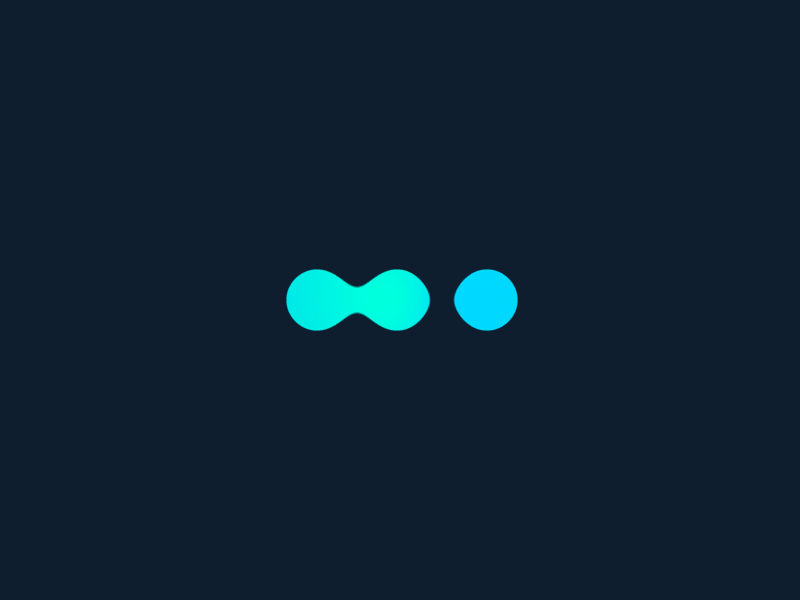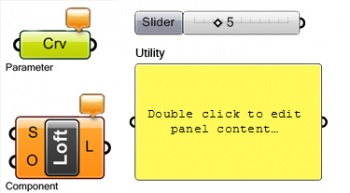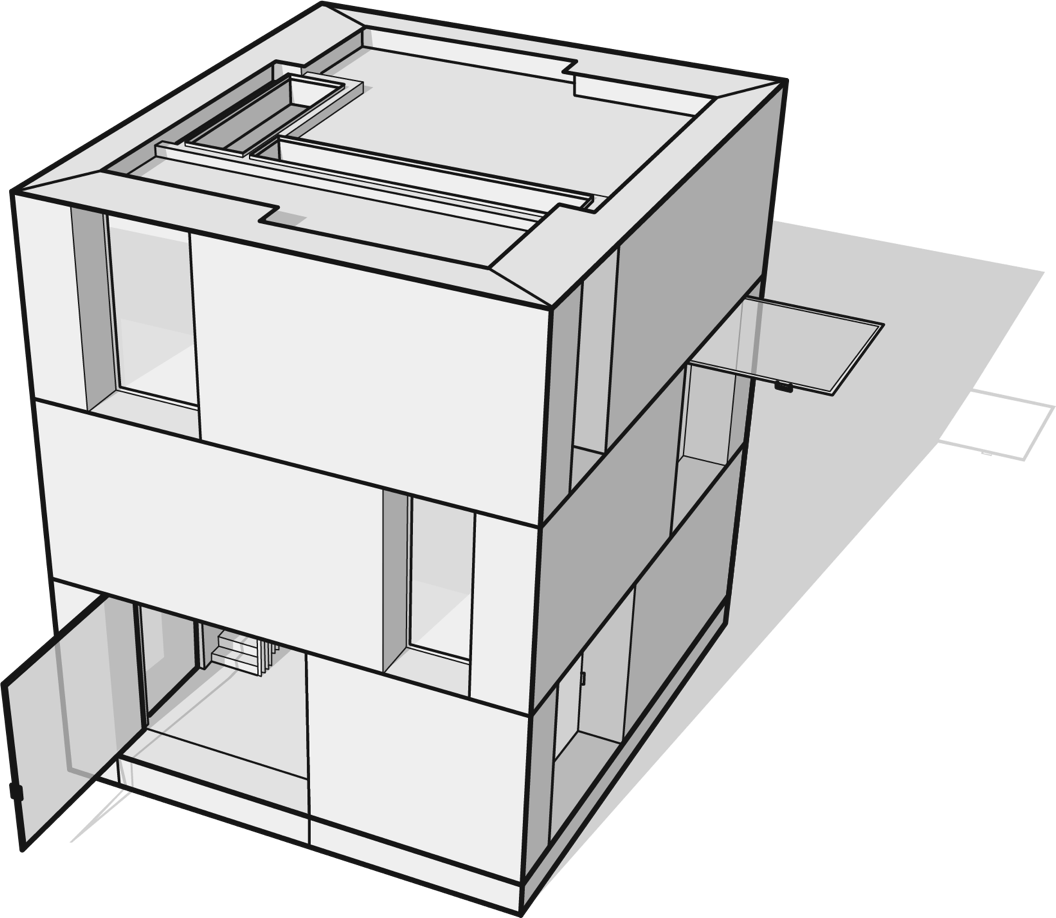Các loại module trong Grasshopper
Grasshopper sử dựng một hệ thống các mô-đun vô cùng đa dạng mà có thể kết nối với nhau để tạo ra một “Lịch sử rõ ràng” cho mô hình. Có 3 loại mô-đun chính : Các Parameter chứa dữ liệu (giá trị). Các khối cấu trúc Component. Các tiện ích utility và công cụ đặc biệt khác, gọi là special.
Khi bạn thiết kế với Grasshopper, bạn sẽ dùng đến các mô-đun này để tạo ra các đối tượng hình học. Các mô-đun có phạm vị tương tác rất rộng, chúng có thể liên kết với nhau theo nhiều cách. Trong thư viện các mô-đun, người dùng có thể lựa chọn và sử dụng mô-đun mà cho phép họ định nghĩa được các dữ liệu đầu vào mà mình cần. Điều này cho phép bạn có thể điều khiển được kết quả cuối cùng cho định nghĩa của mình để tạo ra các đối tượng hình học như mong muốn.

Để xây dựng một hê thống các đối tượng hình học phức tạp, bạn cần thực hiện từng bước một. Nghĩa là, khi bạn bắt đầu một dự án với Grasshopper, điều đầu tiên là cần phải phân tích làm cách nào để tạo dựng nên các đối tượng hình học đó. Cần thực hiện những bước gì. Trong Rhino, để vẽ một đường cong, bạn dùng chuột. Hoặc các thiết lập cho đường cong đó có thể được thay đổi ở dòng command line. Trong Grasshopper, bạn không làm vậy. Bạn sẽ định nghĩa từng bước cho quá trình tạo dựng đường cong đó với sự trợ giúp của chuột. Nhưng, đường cong này thay vì bạn phải click công cụ vẽ đường cong và thực hiện vẽ bằng cách truyền thống thì với Grasshopper, bạn sẽ định nghĩa các điểm point và đường cong sẽ được tọa ra thông qua các điểm point này. Từ đó về sau, bạn sẽ dễ dàng thay đổi hình dạng đường cong theo mong muốn bằng cách thay đổi các điểm point này. Ở ví dụ dưới, việc này được hỗ trợ bởi các thanh trượt slider.
Parameter
Các tab của Parameter được bố trí theo từng nhóm với chức năng tương đồng. Đứng đầu là thẻ Params. Ở đây, bạn có thể định nghĩa các thuộc tính hình học và thông số đầu vào cơ bản như kiểu dữ liệu cho các trị số, các text cho tên đối tượng,…Đặc biệt, nó chứa slider và panel. Đây là 2 công cụ vô cùng hữu dụng để hỗ trợ cho mọi tiến trình của dự án.
Định nghĩa một Parameter
Khi một parameter được đặt vào nền canvas thì lúc này chỉ là một parameter trống, hiện màu cam. Bây giờ, ta có thể định nghĩa một hoặc nhiều thuộc tính hình học cũng như các thông số cơ bản cho nó. Để hiểu rõ hơn về cách định nghĩa một hoặc nhiều đối tượng hình học, ta chuột phải vào parameter và sử dụng các tùy chọn mong muốn.

Để định nghĩa cho parameter, ta chọn Select one hoặc Multiple phụ thuộc vào số lượng đối tượng mà bạn muốn định nghĩa. Sau đó, qua Rhino để chọn vào đối tượng. Như ví dụ trên là “ Set one Circle” hoặc ”Set Mutiple Circle”.

Parameter được định nghĩa trong Rhino hay Grasshopper
Các thuộc tính hình học có thể được định nghĩa cả trong Grasshopper lẫn Rhino. Một đường tròn đôi lúc cần được định nghĩa trong Grasshopper vì khi định nghĩa nó ở Rhino và Grasshopper có sự khác biệt. Sự sai khác này phụ thuộc vào tham số Parameter nào cần định nghĩa. Ví dụ, một điểm point có thể được định nghĩa cả trong Rhino và Grasshopper. Sự khác biệt này sẽ chỉ ra khả năng thay đổi hình học trong Rhino và Grasshopper sau này. Mặc dù điều này có vẻ tầm thường, nhưng nó có ảnh hưởng rất lớn đến quá trình thiết kế và khả năng thay đổi hình dạng thiết kế của bạn một cách hiệu quả. Nếu nội dung của tham số Parameter được định nghĩa trong Grasshopper, các tùy chỉnh hình học trong Rhino sẽ không còn. Ngược lại, nếu nội dung của tham số Parameter dựa trên thuộc tính hình học trong Rhino, thì mọi thay đổi trong Rhino sẽ dẫn đến việc thay đổi toàn bộ thuộc tính hình học trong Grasshopper.